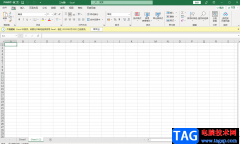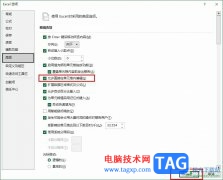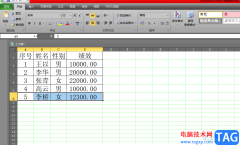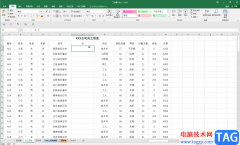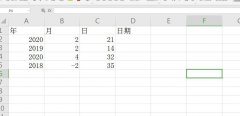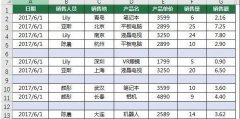excel表格是很多小伙伴都在使用的一款办公软件,在其中我们可以使用各种实用功能帮助我们快速进行想要的数据分析和处理。如果我们希望在Excel表格中使用切片器功能,小伙伴们知道具体该如何进行操作吗,其实操作方法是非常简单的,我们只需要将表格转换为超级表后,在自动出现的表格工具下点击“插入切片器”,勾选想要筛选的数据,就可以成功插入了。插入后我们点击选择就可以快速实现筛选的效果了,使用起来非常地方便快捷的。接下来,小编就来和小伙伴们分享具体的操作步骤了,有需要或者是感兴趣的小伙伴们快来和小编一起往下看看吧!
操作步骤
第一步:双击打开Excel表格,选中数据区域后在“开始”选项卡中点击“套用表格样式”,然后选择一个喜欢的表格并在弹出的窗口中进行确定,将表格转为超级表;

第二步:定位到任意超级表中的单元格,在自动出现的“表格工具”中点击“设计”——“插入切片器”,在打开的窗口中勾选需要筛选的数据,可以进行多选,比如我们这里选项姓名和岗位,然后点击“确定”;
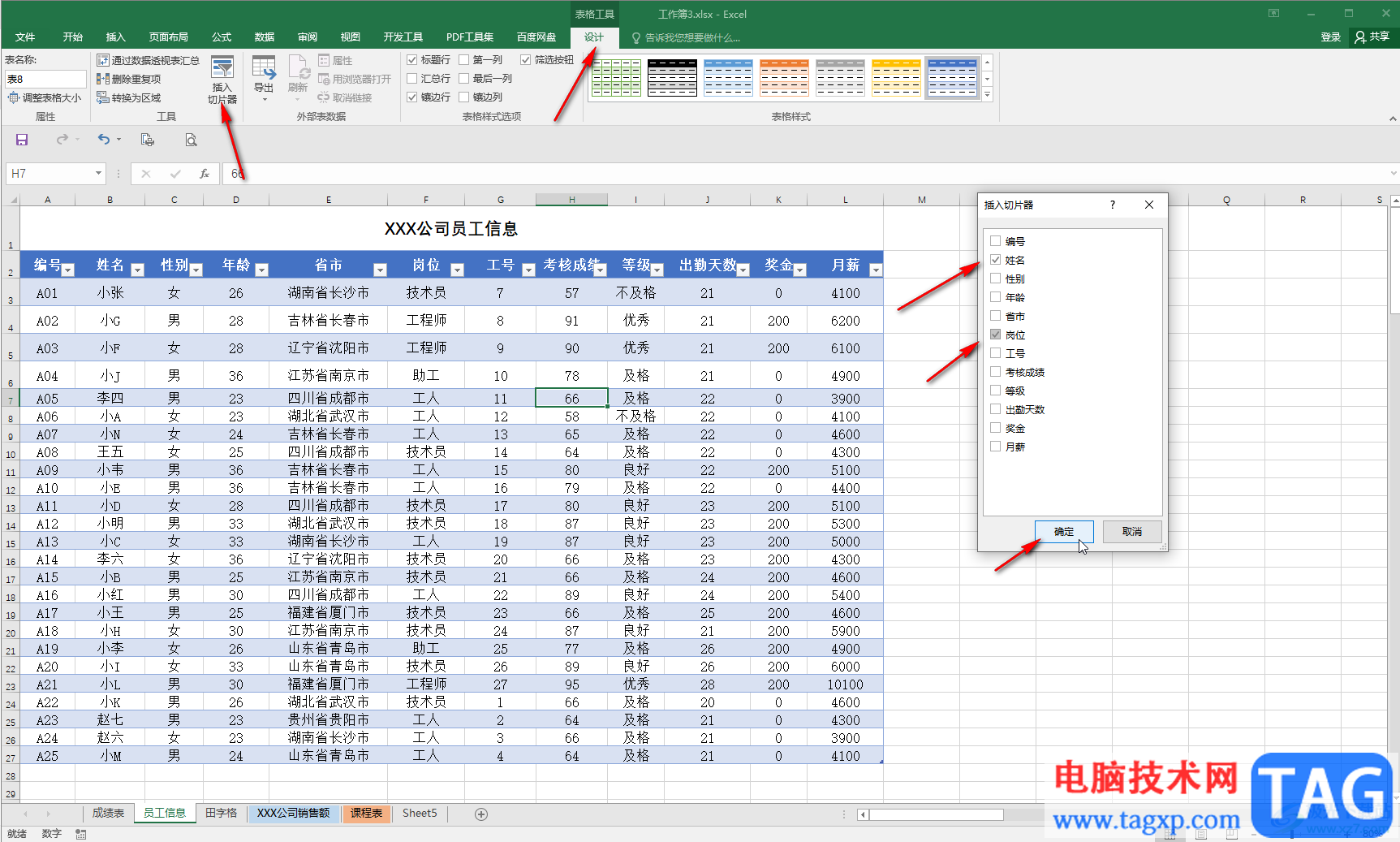
第三步:插入切片器后,点击其中的某一个姓名,就可以筛选出这个人相应的数据了;
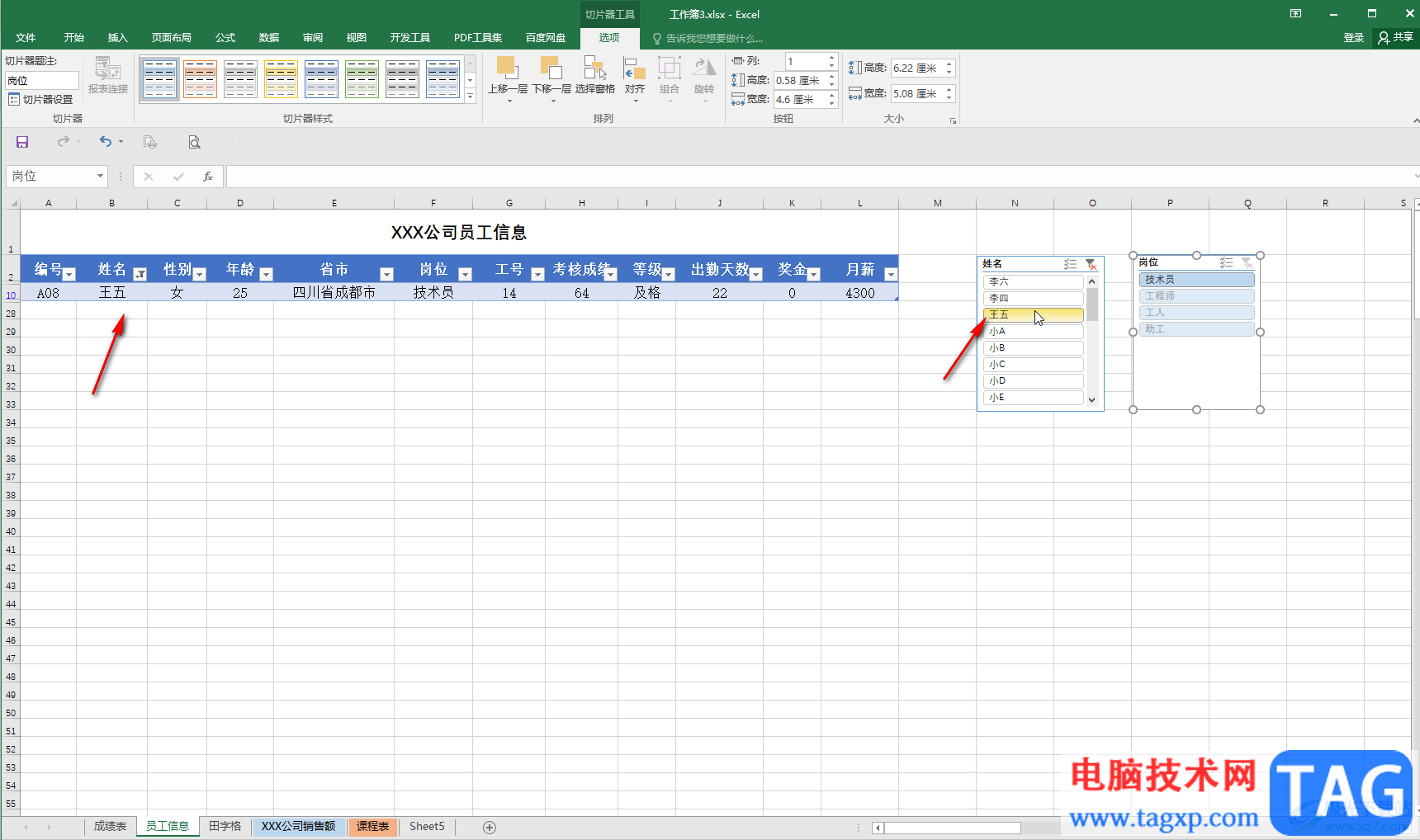
第四步:点击切片器上方如图所示的图标后可以进行多选,也就是筛选多人的数据;
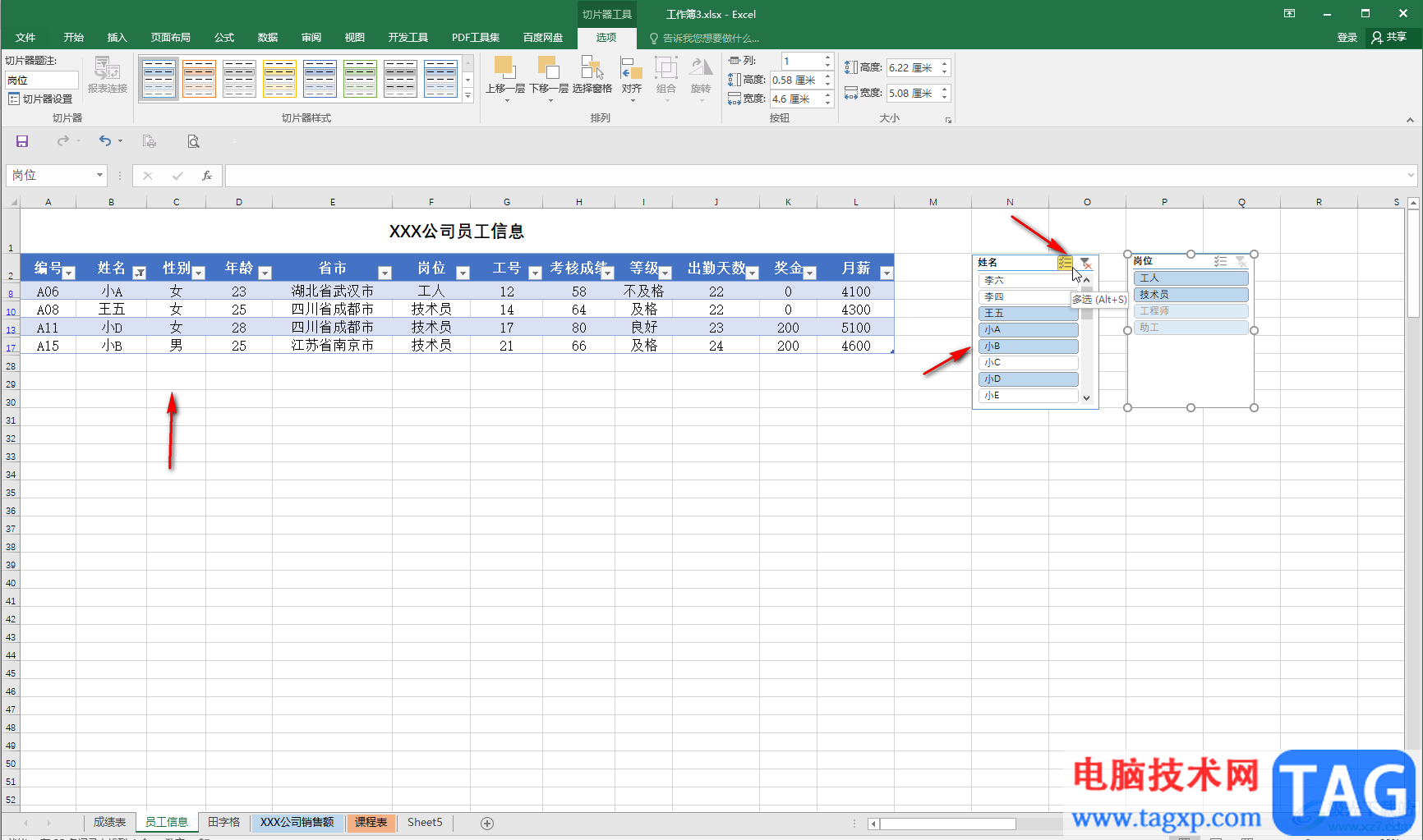
第五步:在岗位切片器中,点击选择某个岗位,是该岗位的信息都会被筛选出来,如果需要恢复显示所有人的数据,只需要点击切片器右上角的清除按钮就可以了。
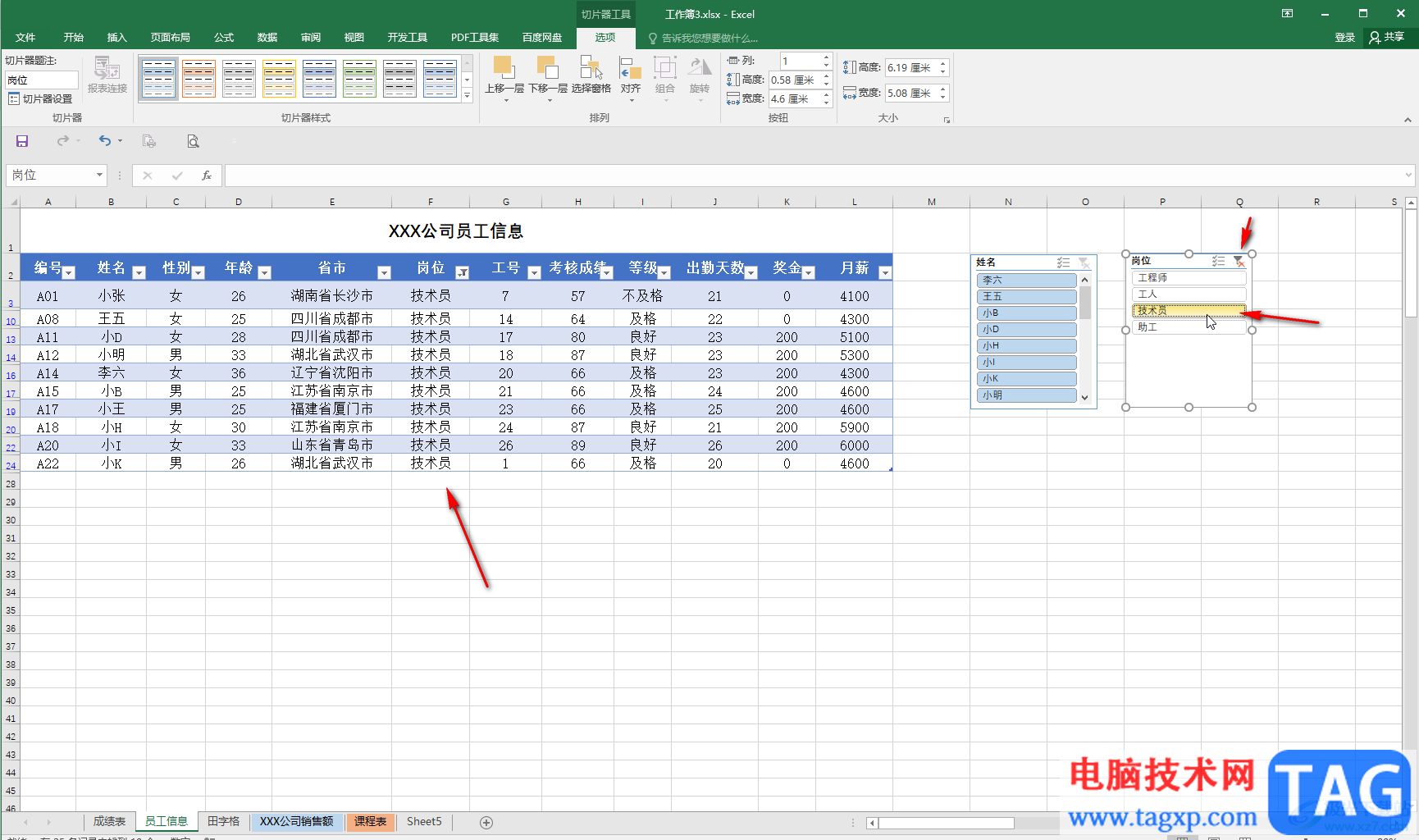
以上就是Excel表格中插入和使用切片器的方法教程的全部内容了。如果后续不再需要使用切片器,可以点击选中后按delete键进行删除,非常方便。